Heim >Software-Tutorial >mobile Applikation >„Topaz Gigapixel AI'-Tutorial
„Topaz Gigapixel AI'-Tutorial
- WBOYWBOYWBOYWBOYWBOYWBOYWBOYWBOYWBOYWBOYWBOYWBOYWBnach vorne
- 2024-01-11 23:00:252361Durchsuche
Topaz Gigapixel AI ist ein sehr leistungsstarkes Tool zur verlustfreien Bildvergrößerung, das die Details und die Klarheit von Bildern gut auflösen kann. Es verfügt nicht nur über eine automatische Gesichtsmodifikationsfunktion, sondern kann auch eine automatische Gesichtsverfeinerung realisieren und so den Benutzern eine leistungsfähigere und genauere Darstellung bieten Gesichtsvergrößerung usw. Da viele Freunde nicht wissen, wie man Topaz Gigapixel AI verwendet, hat der Herausgeber ein Tutorial zur Verwendung von Topaz Gigapixel AI zusammengestellt. Werfen wir einen Blick darauf!
Tutorial zur Verwendung von Topaz Gigapixel AI
1. Wie man Topaz Gigapixel AI verwendetWenn wir im Internet surfen, sehen wir oft einige wundervolle Fotos und laden sie gerne für den persönlichen Gebrauch auf den Computer herunter, aber die Größe einiger Fotos ist zu klein . Wenn es durch das Vergrößern sehr unscharf wird, gibt es dann eine Möglichkeit, diese kleinen Bilder zu vergrößern, ohne Pixel zu verlieren? Klicken Sie zunächst auf die Schaltfläche „Öffnen“, um die Software zu öffnen Mitte, und wählen Sie Ihr eigenes Bild aus;
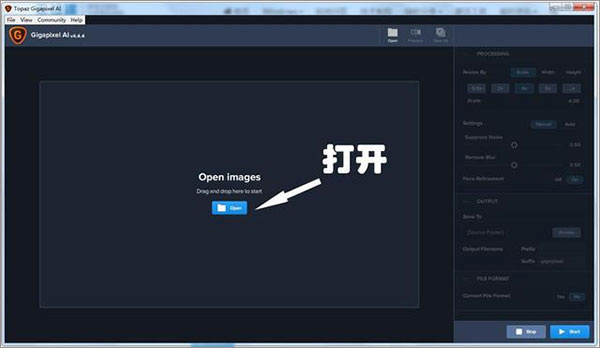 3 Wählen Sie den Vergrößerungsfaktor Bei zwei Bildern handelt es sich um eine perfekte Vergrößerung:
3 Wählen Sie den Vergrößerungsfaktor Bei zwei Bildern handelt es sich um eine perfekte Vergrößerung: 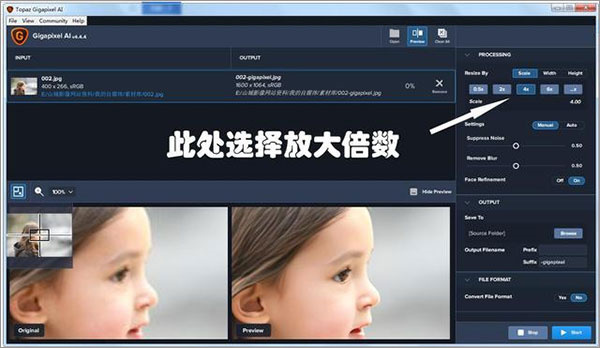 5 Diese Software kann das Bild nicht nur vergrößern, sondern auch die Details des Bildes vollständig beibehalten und sogar die Details in der Mitte schärfen, um das Bild klarer zu machen. Das Wichtigste ist, dass die Bedienung so einfach ist!
5 Diese Software kann das Bild nicht nur vergrößern, sondern auch die Details des Bildes vollständig beibehalten und sogar die Details in der Mitte schärfen, um das Bild klarer zu machen. Das Wichtigste ist, dass die Bedienung so einfach ist! 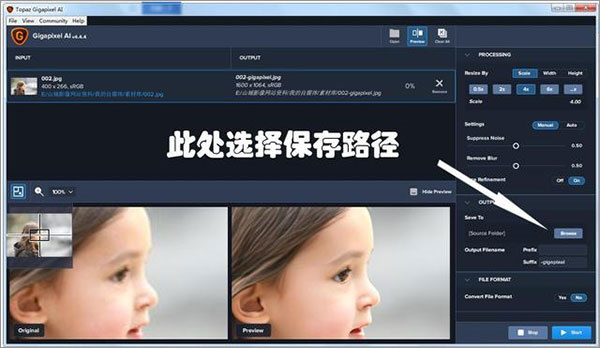 2. So reparieren Sie Fotos mit Topaz Gigapixel AI
2. So reparieren Sie Fotos mit Topaz Gigapixel AI1. Zuerst laden wir Topaz Gigapixel AI herunter und installieren es auf jedem Laufwerksbuchstaben außer C. (Hinweis: Wenn Sie nach der Installation die Erinnerung zum Upgrade öffnen, wählen Sie NEIN)

2. Ziehen Sie die Fotos, die wir vergrößern und reparieren müssen, direkt in die Software, oder klicken Sie oben links auf Datei – Bilder öffnen um das Bild zu öffnen, das gleichzeitig bearbeitet werden kann. Sie können auch mehrere Bilder für ein Bild bearbeiten, hierfür gibt es keine Begrenzung.

3. Nach dem Öffnen des Bildes beginnt die automatische Verarbeitung. Wenn die Zahl 100 % erreicht, bedeutet dies, dass die Verarbeitung abgeschlossen ist. Zu diesem Zeitpunkt werfen wir einen Blick auf einige Anpassungsparameter in der rechten Spalte. Der Modus „Größenänderung auswählen“ ist der Modus zur Auswahl der Größenänderung, der im Allgemeinen keine Anpassung erfordert. Das zweite Element ist die Zoomgeschwindigkeit. Wählen Sie die letzte Option aus, um die Zoomgeschwindigkeit anzupassen. Normalerweise zoome ich um das 1,5-fache. Die nächste Gesichtsverfeinerung ist die Gesichtsreparatur, die standardmäßig deaktiviert ist. Sie können sie aktivieren, wenn Sie das Porträt reparieren müssen. Werfen wir einen Blick auf den Reparatureffekt.
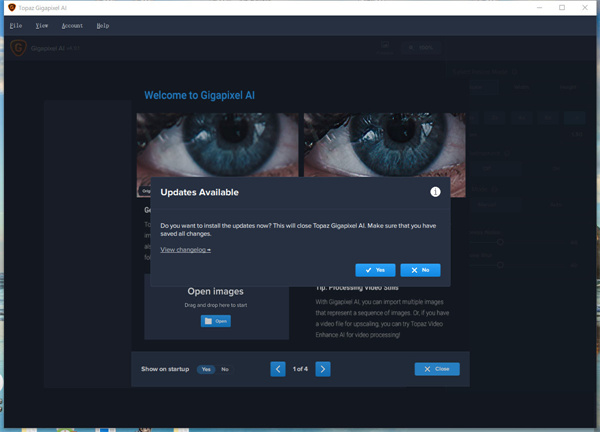 4. Dies ist ein 720x613-Früchtefoto, das ich auf 1080x920 vergrößert habe. Nach der Reparatur sind die Ränder noch deutlicher viel heller Es gibt viele gängige Anwendungen, aber der Schlüssel ist die Ein-Klick-Bedienung, die relativ einfach ist.
4. Dies ist ein 720x613-Früchtefoto, das ich auf 1080x920 vergrößert habe. Nach der Reparatur sind die Ränder noch deutlicher viel heller Es gibt viele gängige Anwendungen, aber der Schlüssel ist die Ein-Klick-Bedienung, die relativ einfach ist.Das obige ist der detaillierte Inhalt von„Topaz Gigapixel AI'-Tutorial. Für weitere Informationen folgen Sie bitte anderen verwandten Artikeln auf der PHP chinesischen Website!
In Verbindung stehende Artikel
Mehr sehen- So überprüfen Sie die Zhuanzhuan-Geschäftslizenz_So überprüfen Sie die Zhuanzhuan-Geschäftslizenz
- So besetzen Sie die Leinwand im Drama Circle.
- So melden Sie sich an und erhalten eine Mitgliedschaft bei Soda Music Music. Tutorial zur Anmeldung und zum Erhalt einer Mitgliedschaft bei Soda Music.
- So erhalten Sie eine Erstattung über die National Medical Insurance Platform-App. Tutorial zur Erstattung der National Medical Insurance Service Platform
- Wie entbinde ich Batchat? Wie ändere ich die an die Bat-App gebundene Mobiltelefonnummer?

